
들어가기
문서 파일의 형식을 바꾸거나 전체 페이지의 테마를 바꾸고 싶다구요?!YAML로 문서 형식을 바꾸고 테마를 변경해 보세요. 그리고 덤으로 R 코드 실행을 위한 파라미터 값 설정으로 같은 포맷 다른 결과의 문서를 만들 수 있습니다.
R 마크다운 문서의 이해
R 마크다운 문서의 분해
앞서 만들었던 첫 R 마크다운 문서를 분해하면 다음과 같습니다.
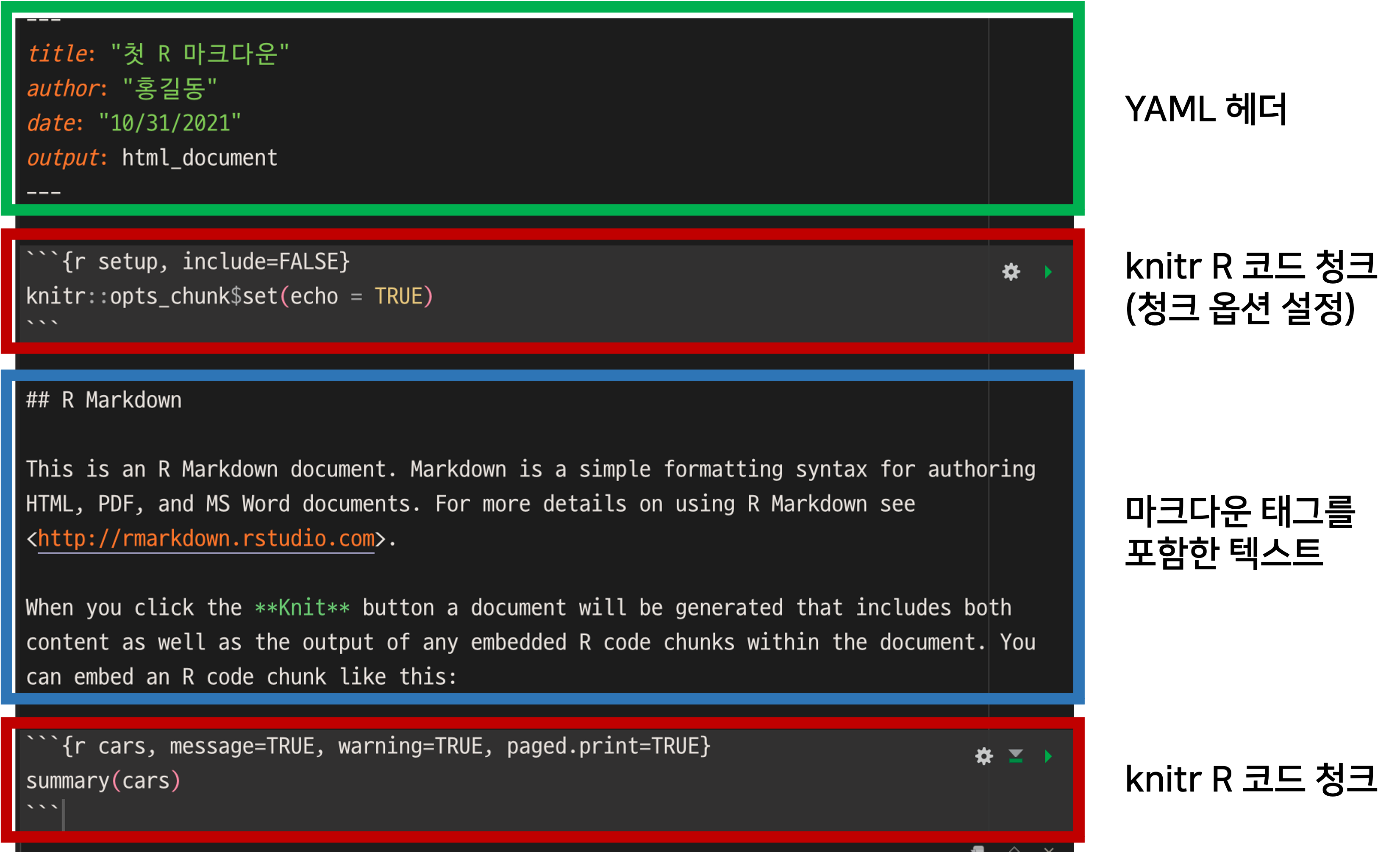
- YAML 헤더
- R 마크다운의 헤더 영역으로, 출력 문서를 세부적으로 제어합니다.
- R 코드 청크
- 수행할 R 코드를 포함한 영역입니다.
- 마크다운 태그를 포함한 텍스트
- 문서의 서식과 텍스트를 정의하는 영역입니다.
튜토리얼의 범위
이 튜토리얼은 R 마크다운 문서의 분해 중에서의 YAML 헤더를 이해할 목적으로 진행합니다. 동일한 R 마크다운 문서로 어떻게 이질적인 형식의 파일과 모양을 빚어낼 수 있는지를 경험해 보세요.
YAML 헤더의 이해
YAML 헤더는 무엇인가요?
YAML는 ’또 다른 마크업 언어(Yet Another Markup Language)’를 의미합니다. 복잡하고 어렵게 생각하지 마시고 생성할 문서 전체의 형식을 정의하는 헤더라고 이해하면 됩니다.
헤더라는 의미는 R 마크다운 문서의 맨 앞에 위치한다는 것을 의미합니다.
그리고 YAML라는 것을 알려주기 위해서 청크는, “---”으로
시작해서 “---”로 끝납니다.
YAML 헤더 예제
이미 우리는 YAML 헤더를 경험했습니다.
---
title: "첫 R 마크다운"
author: "홍길동"
date: "10/31/2021"
output: html_document
---YAML 헤더에서 옵션 이름과 옵션 값은
콜론(:)으로 구분합니다. 한 줄에 한 쌍의 옵션 이름과
옵션 값이 올 수 있습니다.
title: “첫 R 마크다운”은 문서 제목(타이틀)이 “첫 R 마크다운”임을 의미합니다.
그리고 output: html_document은 생성할 문서 파일이 HTML, 즉 웹 문서임을 rmarkdown 패키지에게 알려줍니다. 그러면 rmarkdown 패키지가 pandoc을 호출하서 웹 문서를 생성하게 됩니다.
어떤 옵션은 서브 옵션을 포함하기도 합니다. 대표적인 것이
output 옵션입니다. 서브 옵션은 옵션 다음 줄에 기술해야
하며, 들어쓰기를 하여 자식 옵션임을 알려 주는 것이 헤더를 이해하는데
용이한, 암묵적인 룰입니다.
다음과 같이 기술하는 것을 권장합니다.
output:
html_document:
toc: true문서파일 형식 변경
핸즈온 파일 준비하기
“첫 R 마크다운 문서 만들기” 핸즈온에서 생성한 “first_rmarkdown.Rmd” 파일을 이용하여 핸즈온을 진행하려 합니다.
만약 파일이 없다면,
- 핸즈온 튜토리얼을 수행하기 위해서 아래 “YAML 이해하기 튜토리얼 파일”
링크의 R 마크다운 파일을 다운로드합니다.
- 링크에 마우스를 올려, 오른쪽 버튼으로 “다른이름으로 파일저장”을 실행합니다.
- 다운로드한 파일을 RStudio로 읽어들입니다.
MS 워드파일 생성하기
1. MS 워드파일 생성하는 YAML 편집하기
- first_rmarkdown.Rmd은 HTML 문서를 생성합니다.
- YAML을 수정해서 MS 워드 파일을 생성하세요.
- ’first_rmarkdown.Rmd’의 YAML을 변경 후 실행해 보세요.
힌트 보기
MS 워드파일을 생성하는 몇 가지의 방법이 있습니다.
새 파일 만들기아이콘 클릭 >New R Markdown다이얼로그에서- “Default Output Format:”의 Word 레디오 버튼 클릭하여 템플리트 생성/편집 후
knit아이콘을 클릭하여 워드파일 생성
knit아이콘을 마우스 오론쪽 클릭 후- “Knit to Word”를 선택하여 워드파일 생성
- “Knit to Word”를 선택하여 워드파일 생성
- YAML 헤더를 수정하여 워드파일 생성
- “output:”의 값을 수정
3번 방법을 사용하세요.
모범 답안
---
title: "첫 R 마크다운"
author: "홍길동"
date: "10/31/2021"
output: word_document
---생성한 워드파일은 다음과 같은 2페이지를 포함합니다.
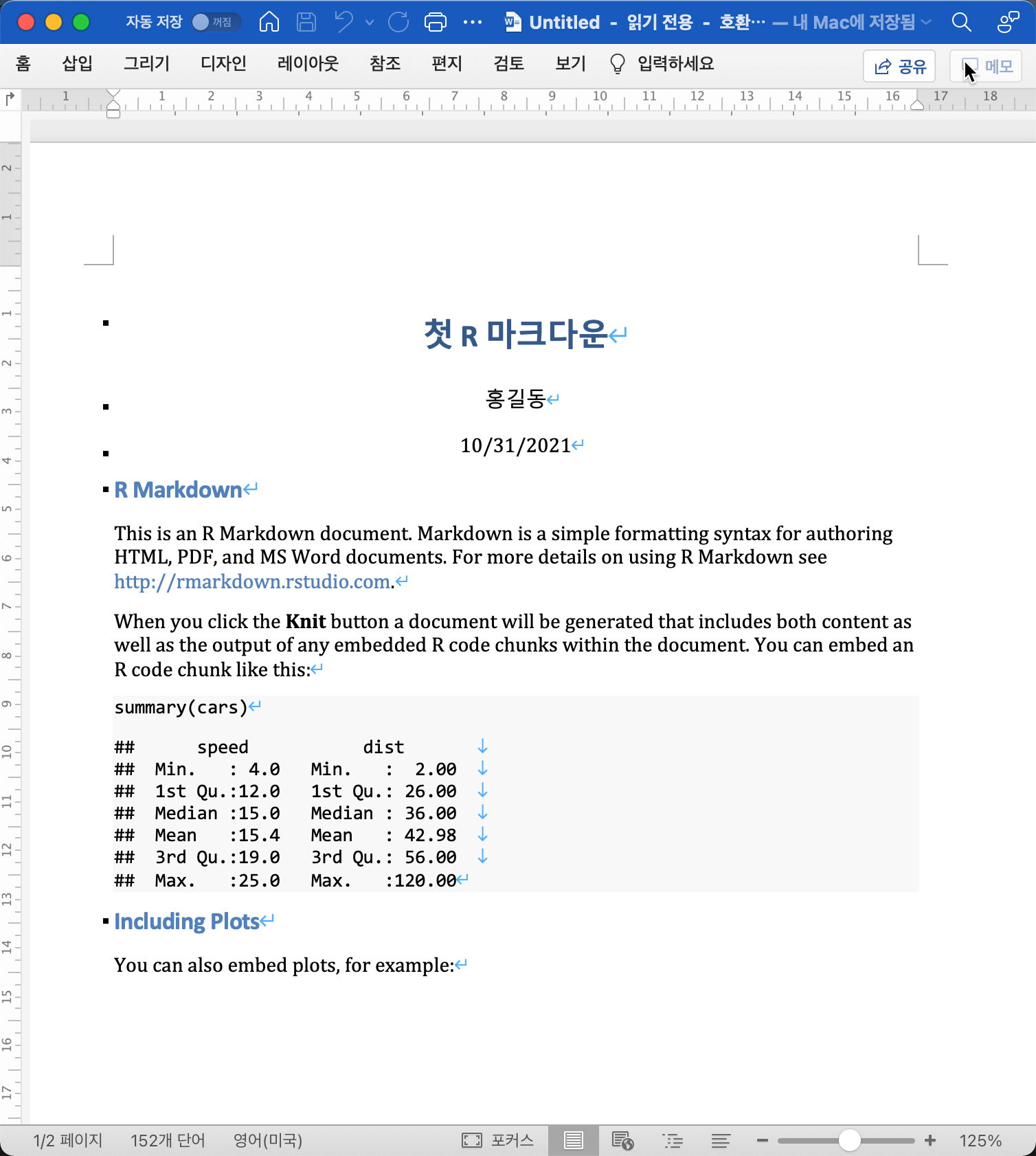
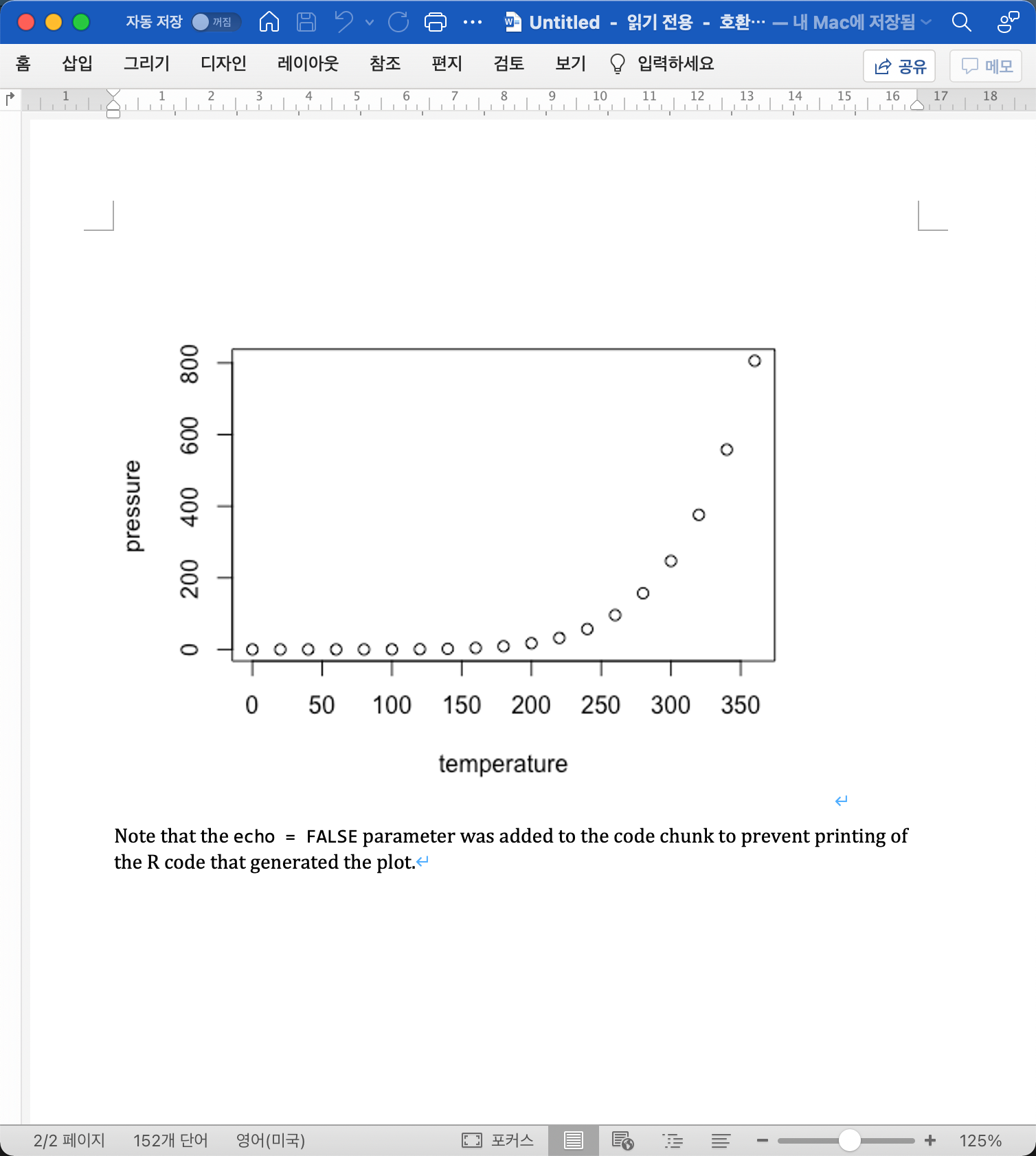
PDF 파일 생성하기
R 마크다운으로 PDF 파일을 생성할 때, knitr은 LaTeX을 만드는 것은 이미 앞에서 다루었습니다.
그런데 PDF 파일을 생성할 때, 한가지 이슈가 발생합니다. 한글이 포함된 R 마크다운 문서의 경우는 다음과 같은 오류가 발생합니다.
! Package inputenc Error: Unicode character 홍 (U+D64D)
(inputenc) not set up for use with LaTeX.
이것은 LaTeX이 한글을 처리하지 못해서 발생하는 LaTeX 에러입니다.
한글을 처리하기 위해서는 LaTeX 패키지인 kotex을 사용해야 합니다. 그리고 YAML 헤더에서, LaTeX이 kotex을 사용하도록 설정해 주어야 합니다.
2. PDF 파일 생성하는 YAML 편집하기
- first_rmarkdown.Rmd은 HTML 문서를 생성합니다.
- YAML 헤더를 수정해서 PDF 파일을 생성하세요.
- ’first_rmarkdown.Rmd’의 YAML을 변경 후 실행해 보세요.
- 힌트를 참고해서 kotex을 사용하도록 설정하세요.
힌트 보기
- “output:” 옵션으로 “pdf_document:”을 사용하세요.
- “pdf_document:” 옵션의 서브옵션 “includes:”에 LaTeX 헤더 파일을
설정하세요.
- LaTeX 헤더 파일은 “in_header:” 옵션으로 설정합니다.
- 옵션 값에 “use_korean.tex” 파일을 기술하세요.
- YAML 헤더를 수정하여 워드파일 생성
- “output:”의 값을 수정
“use_korean.tex” 파일은 다음의 내용을 담고 있습니다. 직접 파일을 만들거나, 아래 경로에서 다운로드 받을 수 있습니다.
\usepackage[hangul]{kotex}모범 답안
---
title: "첫 R 마크다운"
author: "홍길동"
date: "10/31/2021"
output:
pdf_document:
includes:
in_header: use_korean.tex
---생성한 PDF 파일은 다음과 같은 2페이지를 포함합니다.
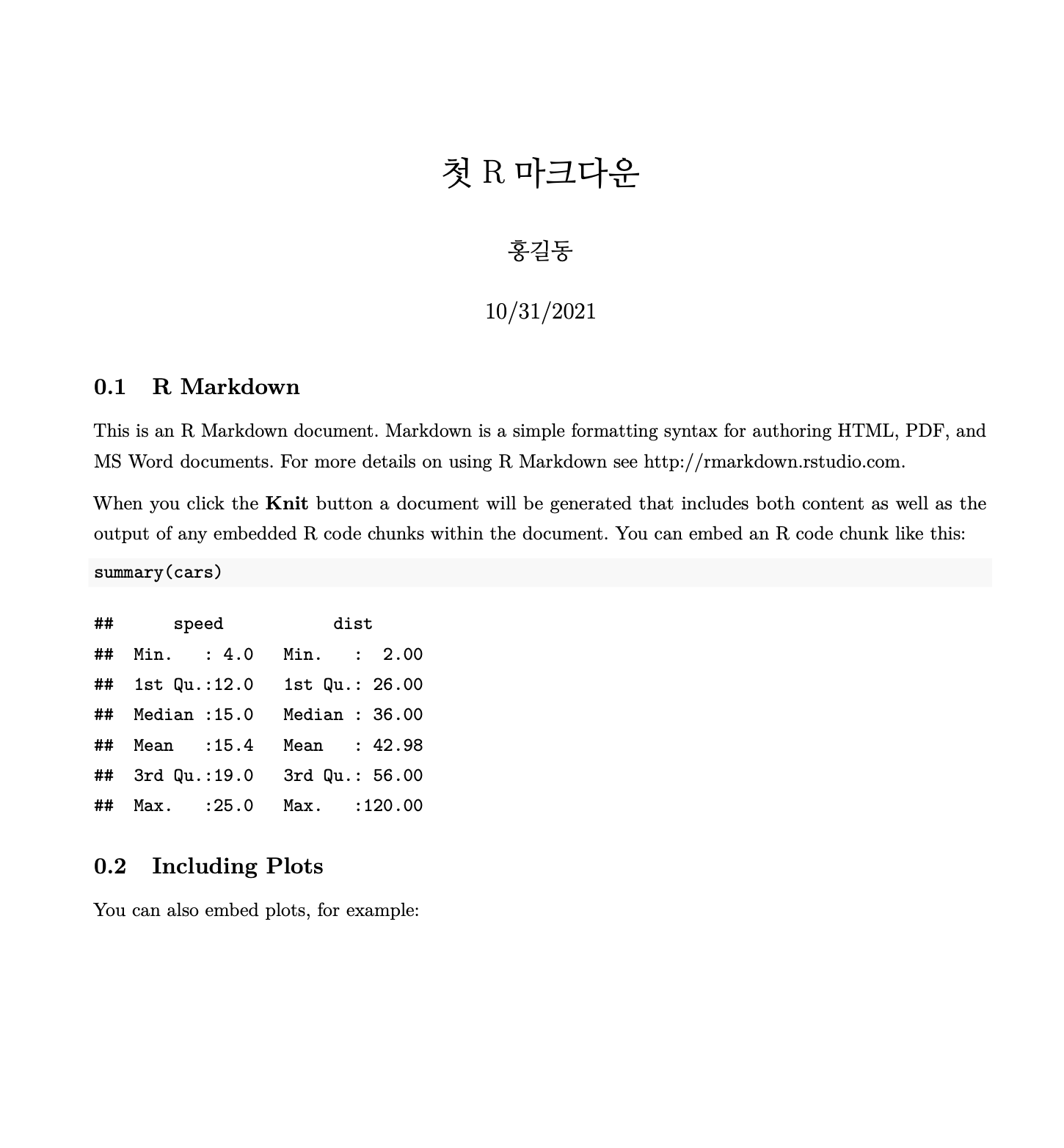
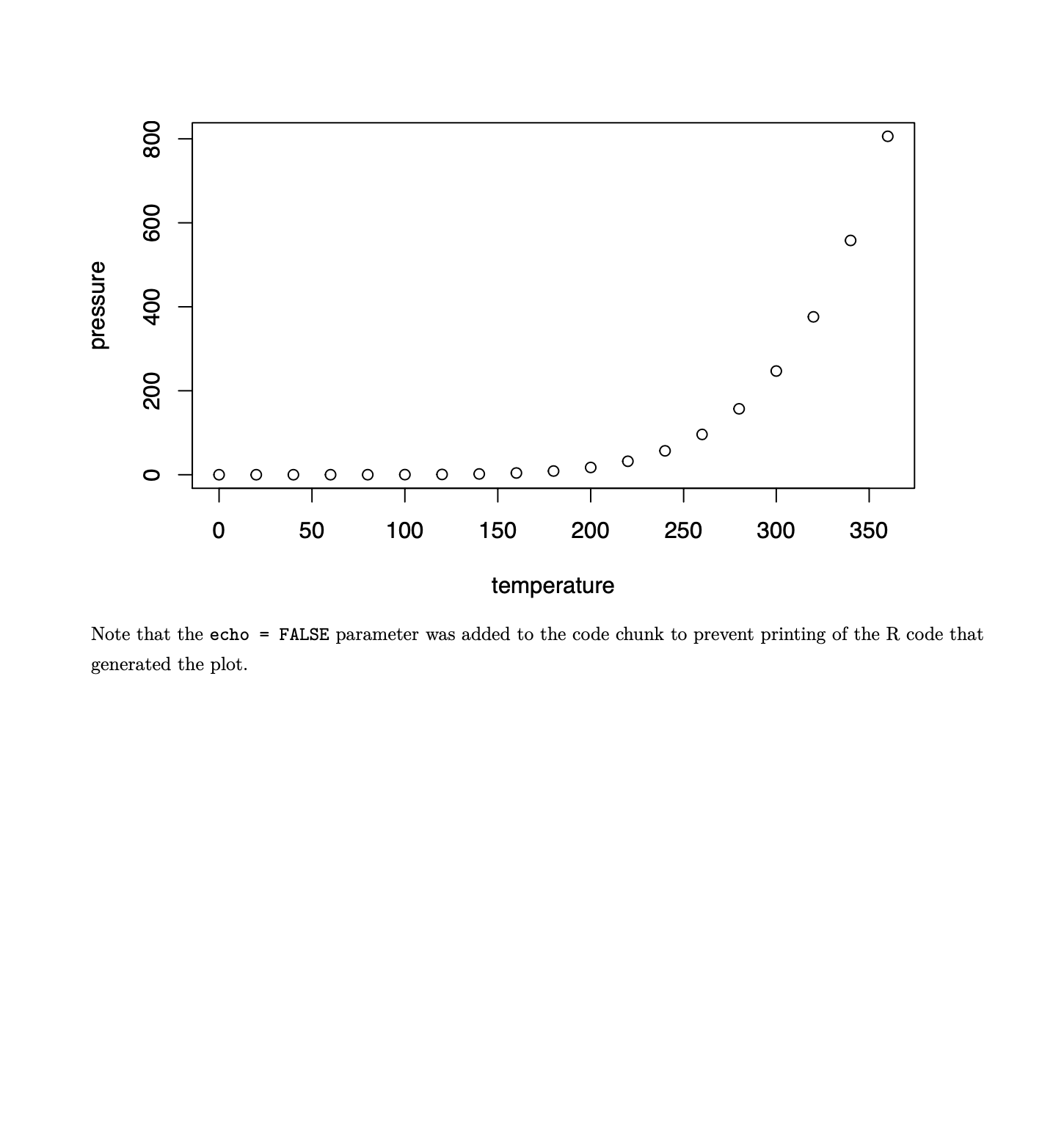
문서 서식 변경
목차 넣기
하나의 파일에 여러 페이지 분량의 컨텐츠를 담을 수 있는 MS 워드나 PDF는 문서의 앞 부분에 목차(toc, Table of Contents)를 넣을 수 있습니다. 목차는 전체 문서의 구성을 이해하는 데 용이할 뿐아니라 링크를 통해서 해당 빠르게 이동할 수 있는 장점이 있습니다.
3. 문서에 목차를 포함하는 YAML 편집하기
먼저 아래 경로에서 “second_rmarkdown.Rmd” 파일을 다운로드 받으십시요.
- second_rmarkdown.Rmd을 다운로드합니다.
- 목차를 넣도록 옵션을 추가합니다.
- toc 옵션을 사용합니다.
- 목차는 4단계까지의 타이틀을 목차에 포함하십시요.
- toc_depth 옵션을 사용합니다.
- 목차에 넣을 타이틀 단계를 변경해가면서 타이틀의 모양을 비교해보십시요.
힌트 보기
- toc 옵션의 값은 논리값을 사용하는데, 대소문자를 구별하지 않습니다.
- true, True, TRUE, flase, False, FALSE로 표현이 가능합니다.
- 본 튜토리얼의 모든 R 마크다운 문서는 가장 큰 타이들을 두번째
타이틀인 ##를 사용합니다.
- 첫번째 타이틀인 #의 타이틀 제목이 필요 이상으로 커서 두번째 타이틀인 ##를 기준으로 사용합니다.
- 그러므로 ##의 depth는 2입니다.
모범 답안
---
title: "두번째 R 마크다운"
author: "홍길동"
date: "10/31/2021"
output:
word_document:
toc: true
toc_depth: 4
---생성한 워드 파일은 다음과 같이 목차를 포함합니다.

목차에 순번 넣기
목차에 순번을 넣을 수 있습니다.
4. 문서에 순번이 있는 목차를 포함하는 YAML 편집하기
- second_rmarkdown.Rmd를 사용합니다.
- 목차를 넣도록 옵션을 추가합니다.
- toc 옵션을 사용합니다.
- 목차는 3단계까지의 타이틀을 목차에 포함하십시요.
- toc_depth 옵션을 사용합니다.
- 타이틀과 목차에 순번을 넣으십시요.
- number_sections 옵션을 사용합니다.
힌트 보기
- number_sections 옵션의 값은 논리값도 대소문자를 구별하지 않습니다.
모범 답안
---
title: "두번째 R 마크다운"
author: "홍길동"
date: "10/31/2021"
output:
word_document:
toc: true
toc_depth: 3
number_sections: true
---생성한 워드 파일은 다음과 같이 목차를 포함합니다.
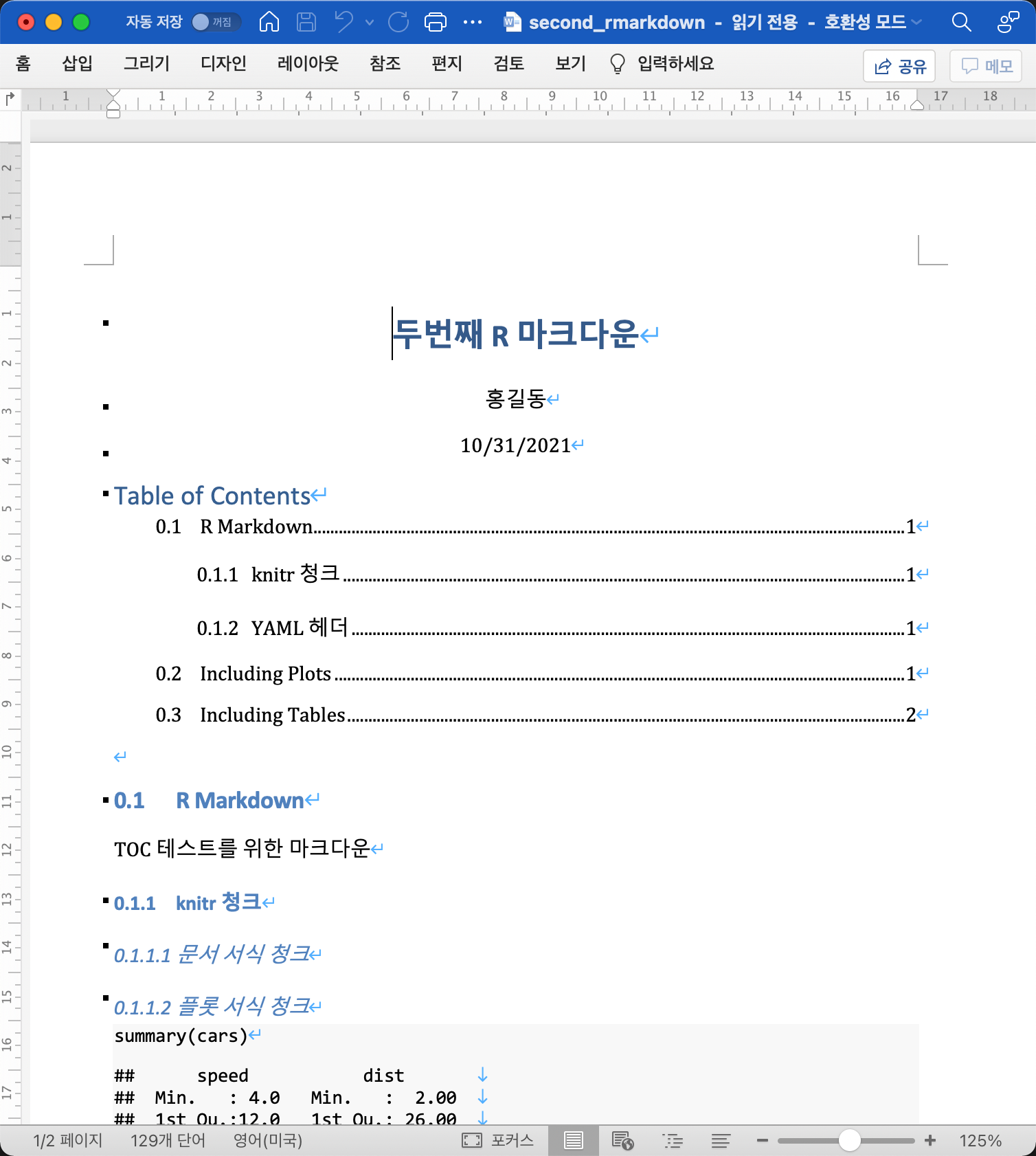
요약
핸즈온 요약
- R 마크다운 문서로 PDF 파일의 문서를 작성했습니다.
- R 마크다운 문서로 워드 파일의 문서를 작성했습니다.
- R 마크다운 문서에 목차를 삽입하고, 그 모양을 바꾸어 보았습니다.
I can do it
- YAML 헤더를 사용하며, 생성하는 파일의 포맷을 바꾸고 목차 모양을 원하는대로 조정할 수 있습니다.